
データの転送方法にはGoogleドライブなどのクラウドストレージを使用する方法や共有フォルダを使用する方法もありますが、データ量が多い場合やオフラインでも作業することができるので、個人的にはケーブルを使用したデータ転送が一番シンプルなのでお勧めです。
この記事ではWindowsパソコンとFireタブレットをケーブルで接続し、ファイルの送受信を行う方法について紹介します。
必要な物
- データ転送に対応しているUSB Type-Cのケーブル
ケーブルを使用したファイルの送受信方法
FireタブレットとWindowsパソコンをデータ転送用のケーブルで接続したら、それぞれで以下の操作を行います。
Fireタブレット側での操作
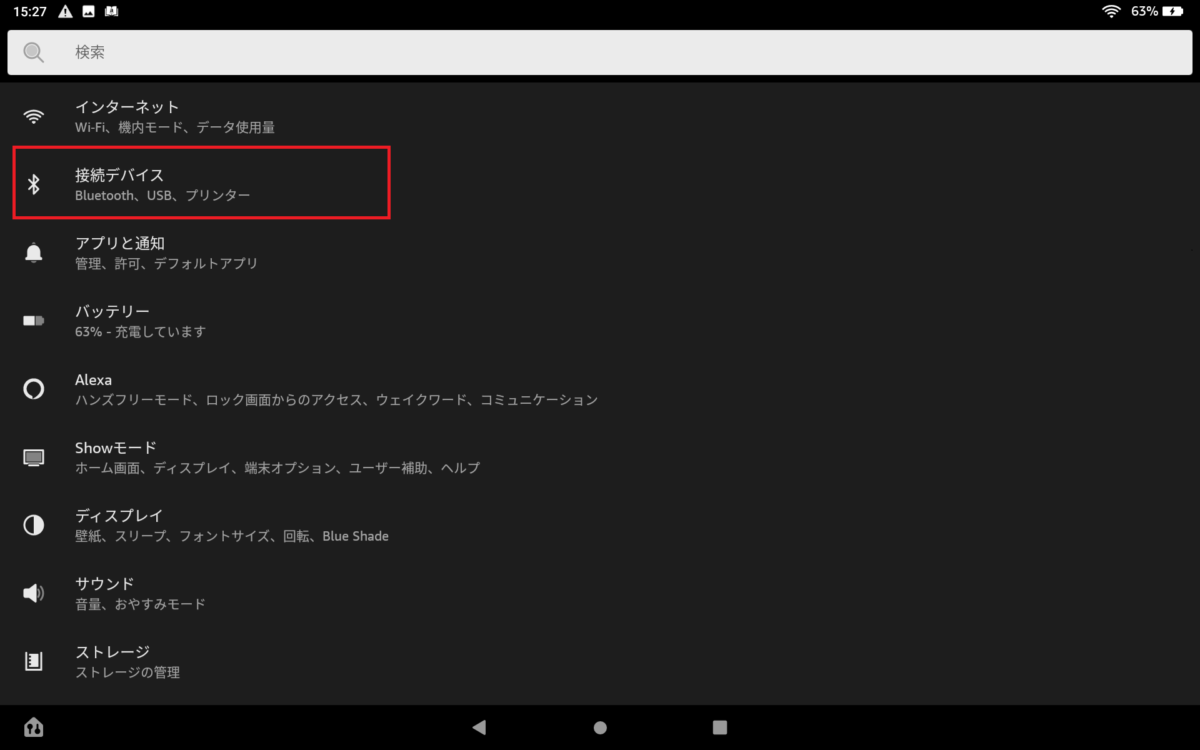
設定から「接続デバイス」を選択します。
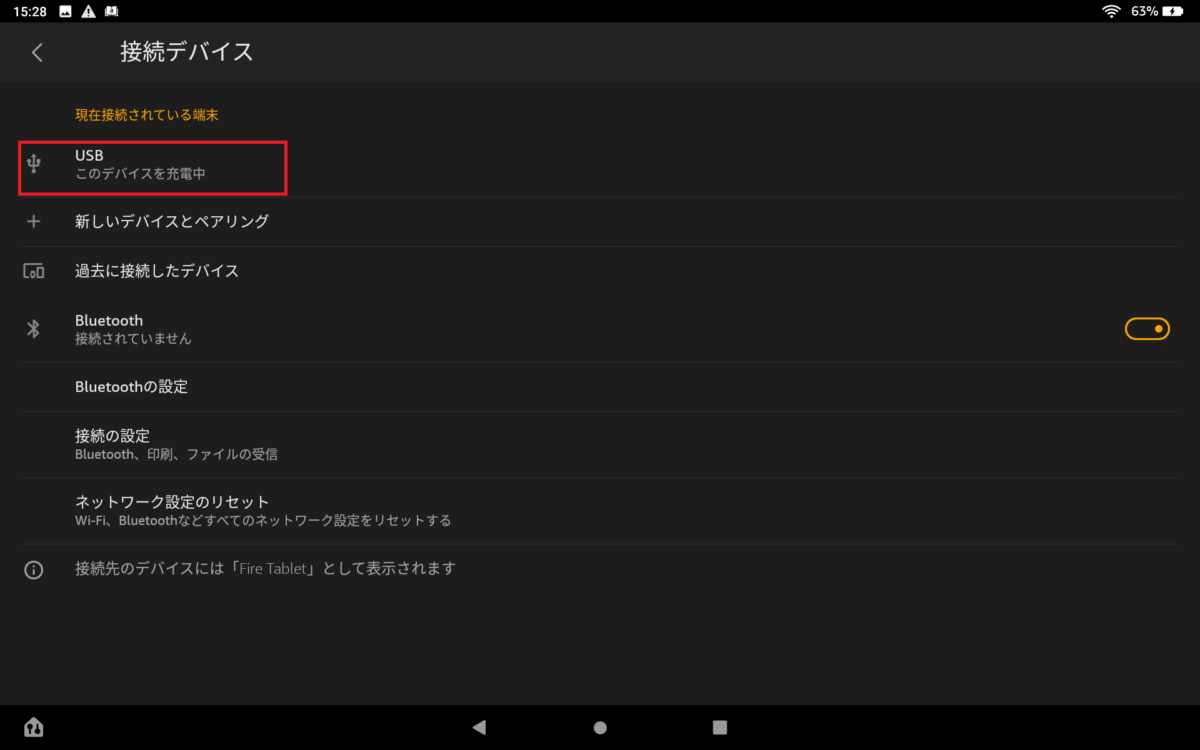
「USB」を選択します。
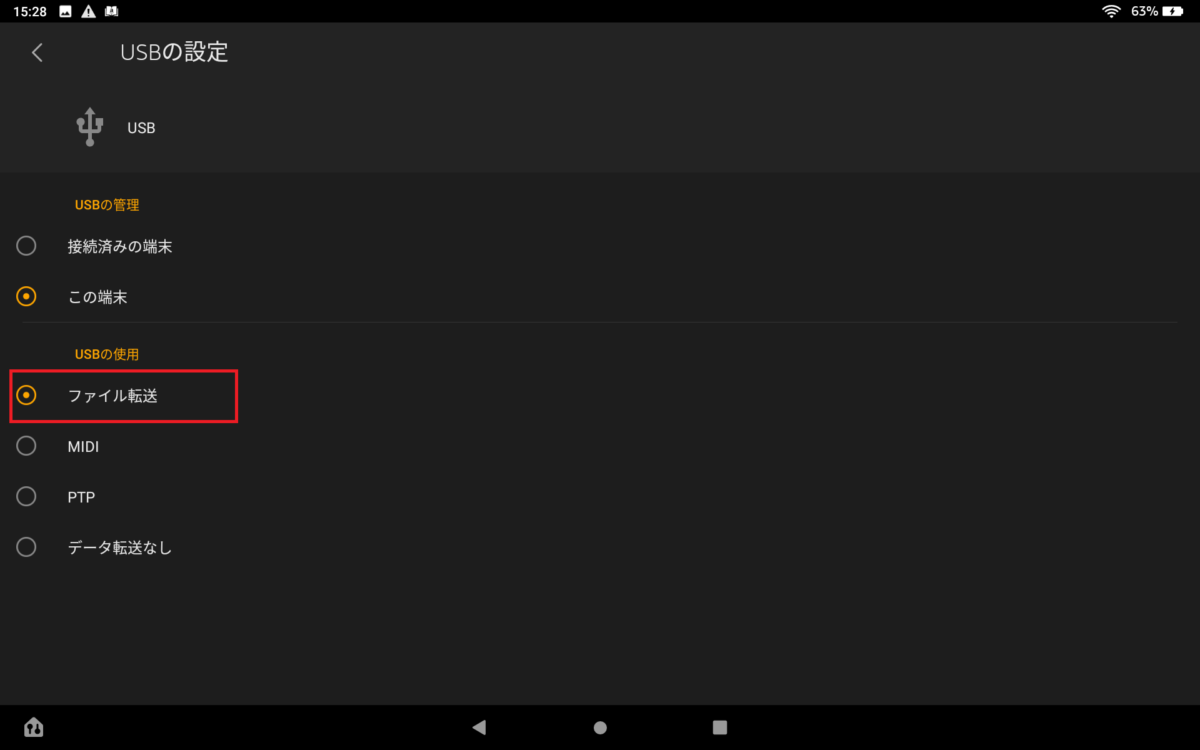
USBの使用で「ファイル転送」を選択することで、Windowsパソコン側でFireタブレットを認識できるようになります。
パソコン側での操作

Fireタブレット側でファイル転送の設定が完了するとWindowsパソコン側でFireタブレットが認識できるようになるので、エクスプローラーで「Fire」を選択して、以下の階層にアクセスを行います。
パス
- スクリーンショット:PC\Fire\内部ストレージ\Pictures\Screenshots
- カメラで撮影した写真:PC\Fire\内部ストレージ\DCIM\Camera
まとめ
初期設定だとWindowsパソコンにFireタブレットを接続しただけでは認識されないので、Fireタブレット側で設定を変更する必要があります。
Windowsパソコン側から操作を行うことで、Fireタブレットのデータに対して一括操作(ファイル削除やコピーなど)が可能なので、試してみてください。
